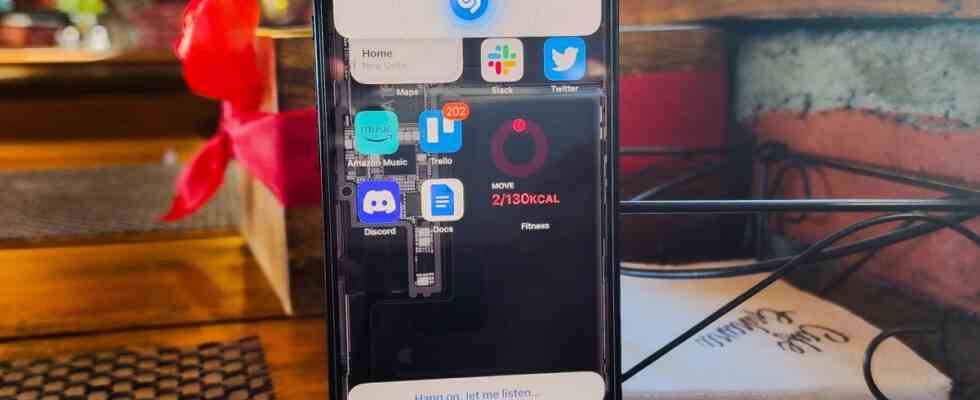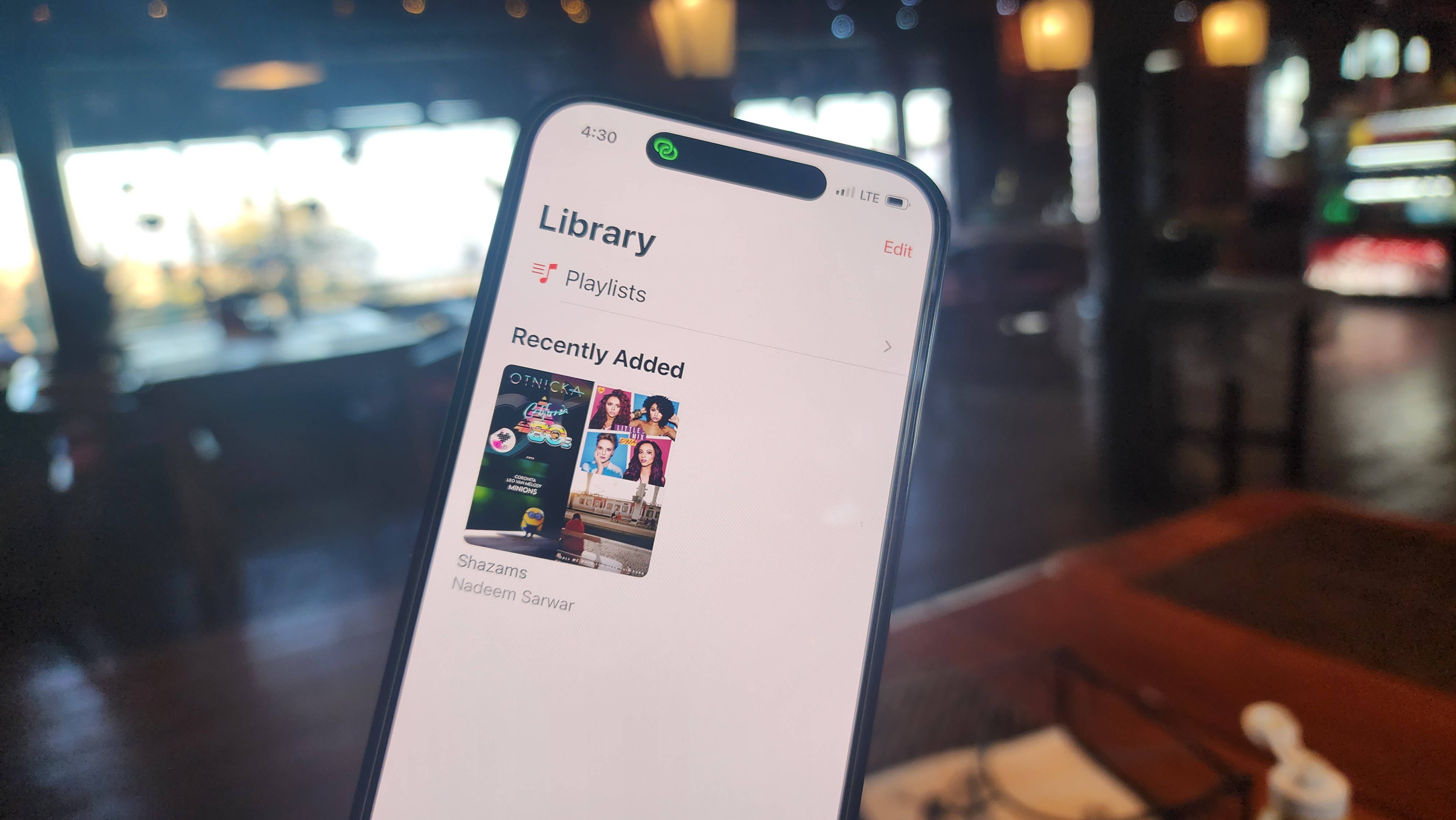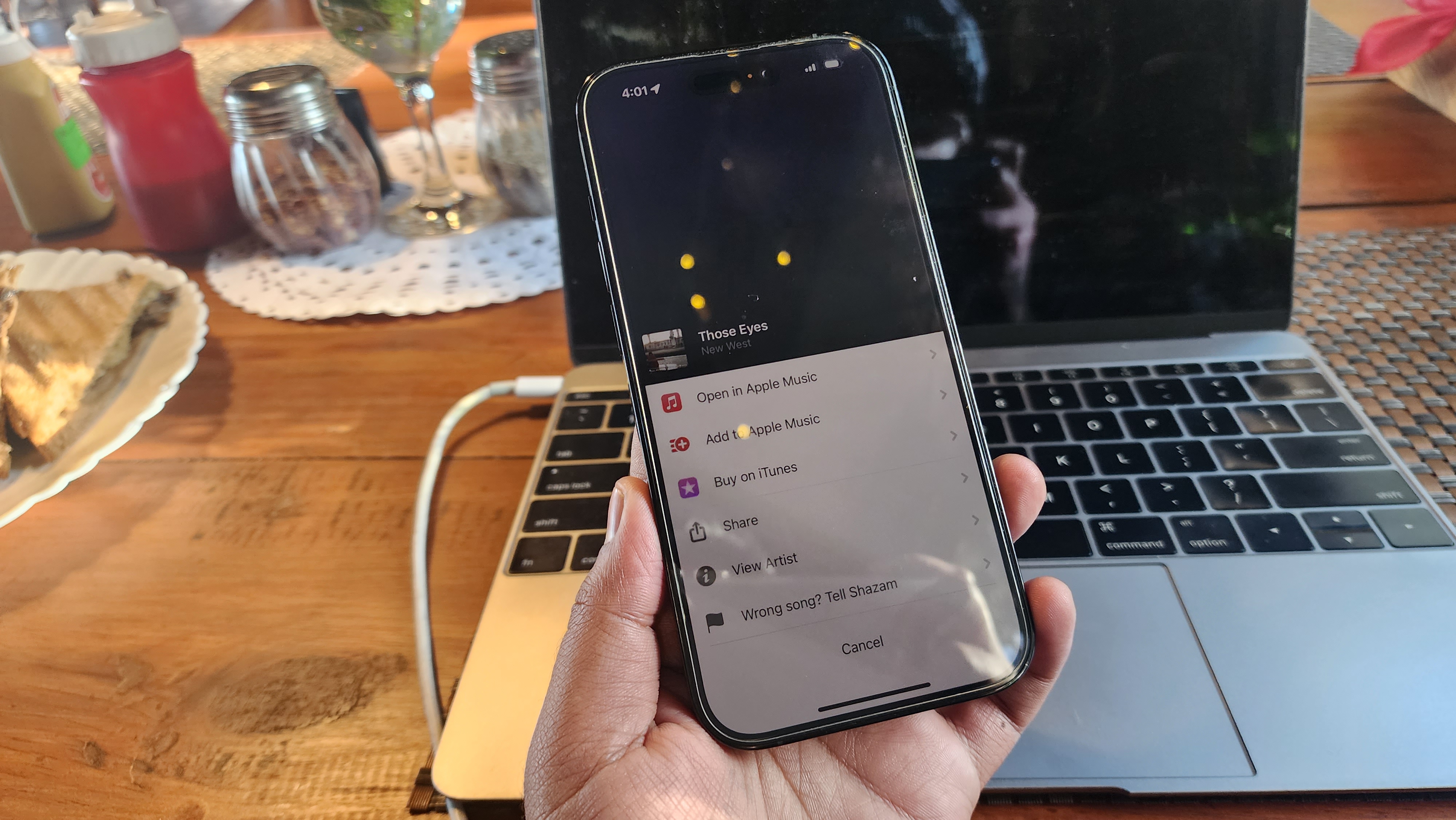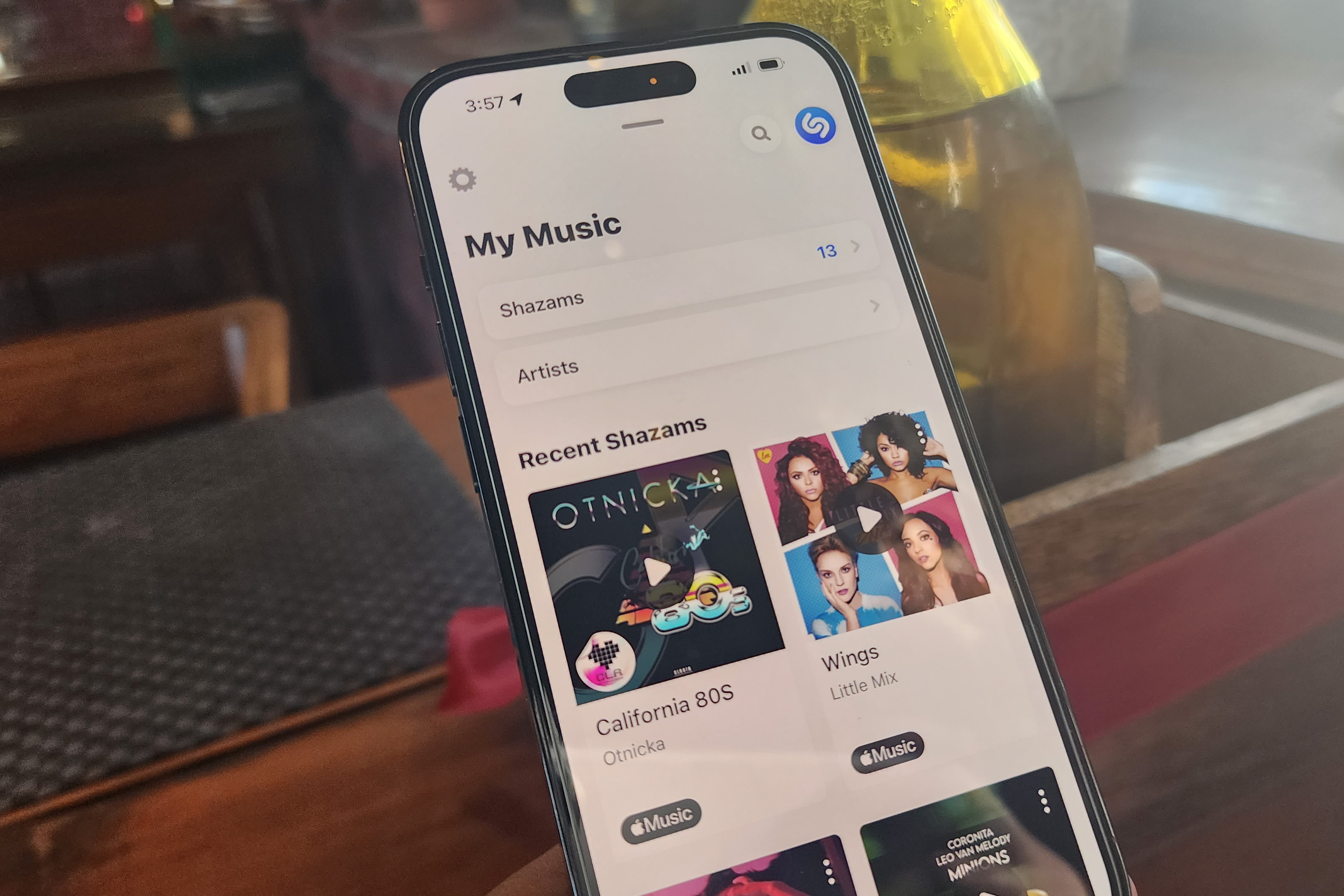iOS 16 hat uns mit einigen äußerst praktischen Funktionen begeistert – darunter die Möglichkeit, Nachrichten zu bearbeiten und das Senden rückgängig zu machen, Textextraktion aus Videos und Passkeys, um Passwörter herzlich zu verabschieden. Natürlich hat die Möglichkeit, den Sperrbildschirm eines iPhones endlich anzupassen, die meisten Benutzer beschäftigt.
Aber eine Funktion, die unter dem Radar flog, war die Musikerkennung. Genauer gesagt ist es jetzt einfacher, alle Songs, die Sie mit Ihrem iPhone identifiziert haben, an einem Ort zu finden, mit einer direkten Playlist-Routing zu Apple Music als zusätzlichen Bonus.
Die versteckte Musikerkennungsfunktion von iOS 16
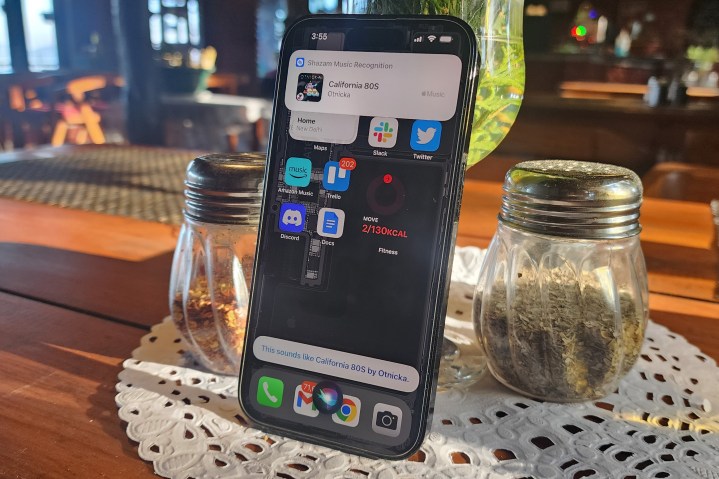
Du denkst vielleicht nur das funktioniert für Shazam, die beliebteste App aller zum Hören und Identifizieren eines Songs. Aber hier ist der gute Teil für Leute, die iOS 16 auf ihren iPhones ausführen.
Auch wenn Sie möchten, dass Apples Sprachassistent diese Arbeit mit einem „Hey Siri, was ist das für ein Lied?“ für Sie erledigt. Befehl, verschwindet Ihr Musikerkennungsverlauf nicht in irgendeiner dunklen Ecke einer App.
Das liegt daran, dass jedes Mal, wenn Sie Ihrem Telefon sagen, dass es einen Song identifizieren soll, der um Sie herum gespielt wird – sei es über die Shazam-App, Siri oder das spezielle Musikerkennungstool im Kontrollzentrum –, wird es ordentlich an einem einzigen Ort katalogisiert. Dieser Ort ist der Bereich „Meine Musik“ in der Shazam-App.
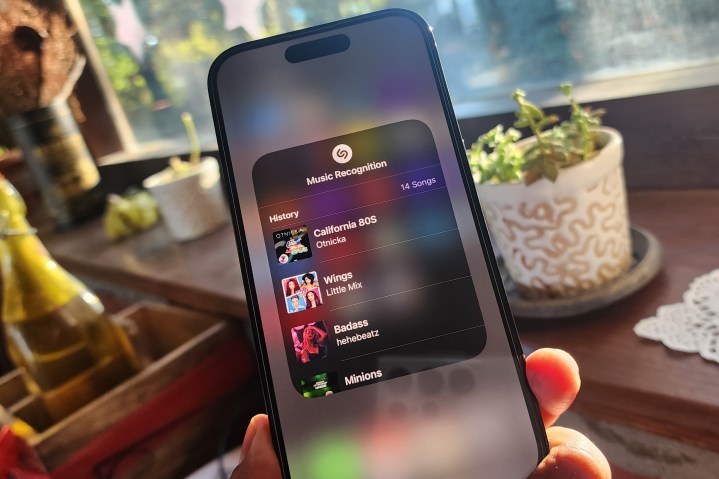
Wenn Sie das Gefühl haben, dass das Öffnen der Shazam-App eine lästige Pflicht ist, gibt es auch dafür eine Verknüpfung. Ziehen Sie einfach das Kontrollzentrum herunter, drücken Sie lange auf die Musikerkennungstaste mit dem Shazam-Symbol, und Sie sehen eine Liste aller Songs, die Sie mit dem iPhone-Mikrofon als ultimativem Musikentdeckungstool entdeckt haben.
Ist es nicht praktisch, dass Sie einen Blick auf die gesamte Liste werfen können, ohne Ihr Telefon zu entsperren? Falls sich das mit der ganzen Langdruck-Geste nach zu viel Aufwand anhört, gibt es einen noch einfacheren Weg.
Fügen Sie einfach das Shazam-Widget zum Startbildschirm Ihres iPhones oder iPads hinzu. Sie können es entweder als Stapel auf einem anderen Widget platzieren oder einfach ein eigenständiges Shazam-Widget zum Startbildschirm hinzufügen.
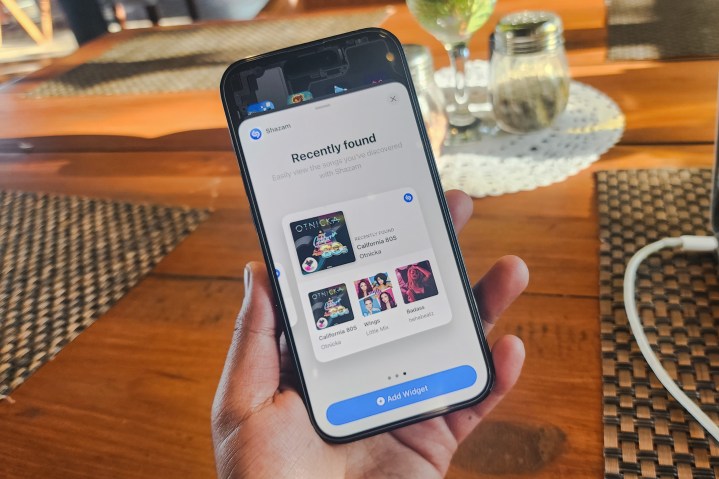
Um Ihnen das Leben noch einfacher zu machen, ist das Shazam-Widget in drei Größen erhältlich. Das kleinste quadratische Widget zeigt Ihnen den zuletzt identifizierten Song, während das mittelgroße rechteckige Widget die letzten drei Titel anzeigt.
Wenn Sie Jumbo spielen möchten, können Sie mit dem größten Shazam-Widget die letzten vier Songs, die Sie entdeckt haben, auf einen Blick sehen. Tippen Sie einfach auf einen beliebigen Titel im Shazam-Widget und lassen Sie Apple Music den Rest erledigen.
Tatsächlich erstellt die Shazam-App automatisch eine „Meine Shazam-Titel“-Wiedergabeliste in Apple Music, was es noch einfacher macht, Ihre Audioentdeckungen zu genießen.
iCloud bindet alles
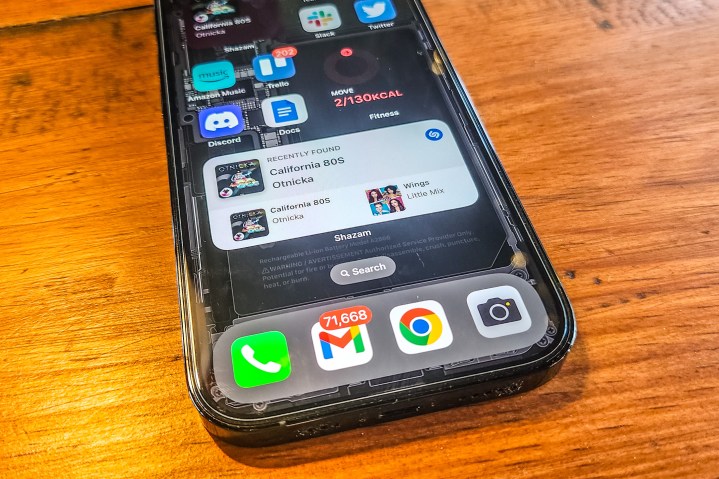
Ich habe oft darauf zurückgegriffen, Screenshots von Songs zu machen, nachdem ich Shazam verwendet habe, um sie zu identifizieren, aus Angst, ich könnte sie vergessen, nachdem ich sie nachgeschlagen habe. Aber das Beste an der neuen Musikerkennungsverlaufsfunktion in iOS 16 ist, dass Sie sie mit iCloud synchronisieren können.
Wenn Sie Ihr Telefon geändert haben oder irgendwie verloren haben, wird Ihr Shazam-Verlauf nirgendwo hingehen, solange Sie sich an Ihre Apple-ID-Anmeldeinformationen erinnern. Außerdem wird Ihr Musikerkennungsverlauf automatisch mit jedem anderen Apple-Gerät synchronisiert, das Sie besitzen, vorausgesetzt, es verwendet dasselbe Apple-Konto.
Wenn Sie also mit Siri oder Shazam auf Ihrer Apple Watch nach einem Song gesucht haben, steht Ihnen der Musiksuchverlauf in der Shazam-App auf Ihrem iPhone, iPad und Mac zur Verfügung – alles dank des mit iOS eingeführten Synchronisierungssystems 16.
Wie Sie Ihre iPhone-Musikentdeckung aufladen
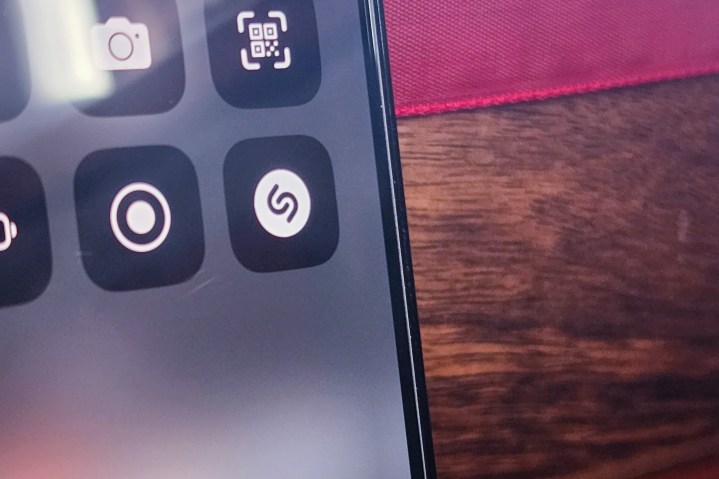
Um Ihr iPhone in die ultimative Musikentdeckungsmaschine zu verwandeln, ist die erste Maßnahme, Shazam griffbereit zu halten. Platzieren Sie dazu eine Shazam-Schaltfläche direkt im Kontrollzentrum, damit Sie im Handumdrehen darauf zugreifen können, indem Sie einfach auf dem Start- oder Sperrbildschirm nach unten wischen.
So geht’s: Einstellungen > Kontrollzentrum > Musikerkennung.
Wenn Sie außerdem auf all Ihren Apple-Geräten auf Ihre mit Shazam betriebenen Entdeckungen zugreifen möchten, vergewissern Sie sich, dass die iCloud-Synchronisierung für die Aufgaben von Shazam aktiviert ist. Öffnen Sie dazu die Einstellungen-App und tippen Sie oben auf Ihren Namen, um auf die Apple-ID-Seite zu gelangen. Gehen Sie dort folgendermaßen vor: iCloud > Alle anzeigen > Musikerkennung.

Wenn Sie Ihre Shazam-Entdeckungen außerdem ordentlich in einem eigenen Hub in einer Musik-Streaming-App kuratieren möchten, ist dies auch kein großer Aufwand. Wenn Sie den Abschnitt „Meine Musik“ der Shazam-App öffnen, tippen Sie einfach auf einen der Titel, um ihn abzuspielen.
Während Sie dies tun, sehen Sie eine rote pillenförmige Apple Music-Schaltfläche unter der Song-Player-Leiste. Wenn Sie darauf tippen, wird dieser Song zu einer speziellen „Shazams“-Wiedergabeliste in Ihrer Apple Music-Bibliothek hinzugefügt.
Ich bin kein großer Musikpurist, da meine Playlist hauptsächlich Spiel-Soundtracks wie die von Mick Gordon enthält Untergang und Bear McCrearys Gott des Krieges. Aber für die zufälligen Gelegenheiten, in denen ich einen knallenden Beat höre, ist Shazam praktisch, um meine Musikpalette aufzufrischen.
Mit der sauberen Vereinheitlichung der Musikerkennung von Shazam und Siri in iOS, gepaart mit der iCloud-Synchronisierung und der mühelosen Erstellung von Bibliotheken, ist mein iPhone zum leistungsstärksten und vielseitigsten Musik-Gadget geworden, das ich je verwendet habe.
Empfehlungen der Redaktion